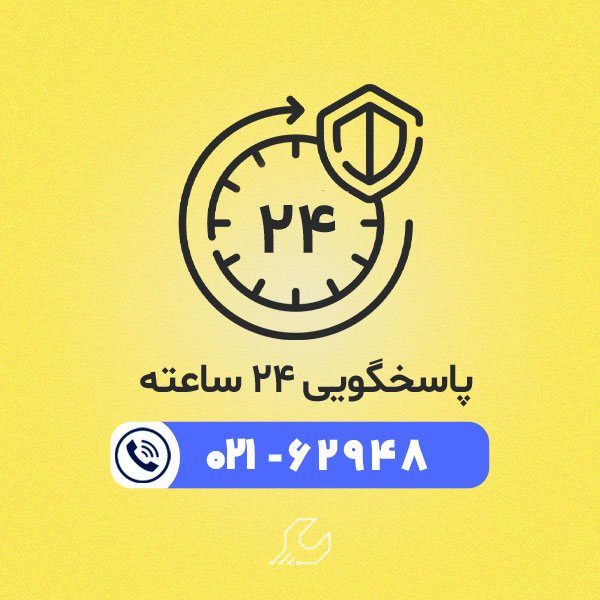با وصل کردن تلویزیون سامسونگ به وای فای می توانید از قابلیت هایی نظیر استریم ویدئو، اجرای بازی های آنلاین و وبگردی بهره مند شوید. چنین اقدامی امکان اشتراک گذاری محتوا را از طریق دستگاه هایی نظیر تبلت، گوشی و… نیز فراهم می آورد. مزیت دیگر متصل کردن نمایشگر خانگی به شبکه Wi-Fi این است که قادر خواهید بود انواع محتواهای آنلاین را با بهترین کیفیت مشاهده کنید.
البته توجه داشته باشید که تنها مدل های جدید تلویزیون از ویژگی اتصال به اینترنت مودم پشتیبانی می کنند. بنابراین پیش از هر اقدامی نخست باید مطمئن شوید که دستگاه سامسونگ شما به این قابلیت مجهز شده است. در ادامه نحوه اتصال تلویزیون سامسونگ به وای فای را به صورت مرحله به مرحله و کامل تشریح می کنیم.
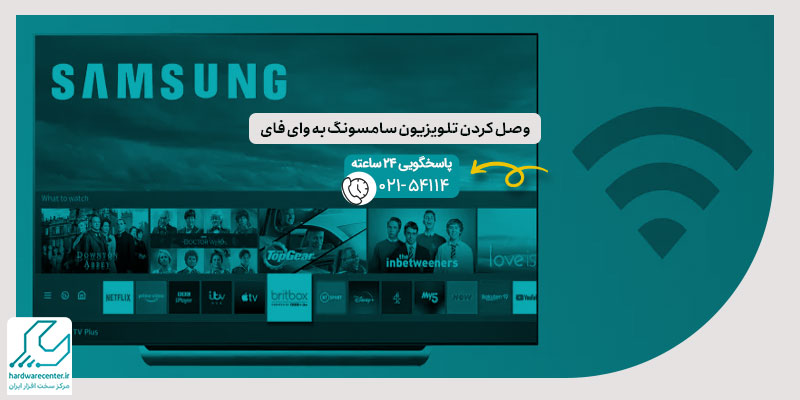
مراحل وصل کردن تلویزیون سامسونگ به وای فای
جهت برخورداری از امکانات کامل نمایشگرهای Samsung مانند دسترسی به فضای ابری و اپلیکیشن های هوشمند نیازمند اتصال به اینترنت هستید. می توانید برای وصل کردن تلویزیون سامسونگ به وای فای مطابق مراحل زیر عمل کنید:
خدمات فوری : تعمیر تلویزیون سامسونگ در کرج
ورود به منوی تنظیمات تلویزیون
نخست تلویزیون را روشن کنید، سپس از روی کنترلر دکمه Menu را بفشارید. البته در بعضی مدل ها این کلید با عنوان Home و در برخی دیگر با نام SmartHub مشخص شده است. با فشار دادن یکی از دکمه های مذکور منوی تنظیمات دستگاه در دسترس شما قرار می گیرد. اکنون باید با زدن روی گزینه General وارد بخش تنظیمات عمومی شوید.
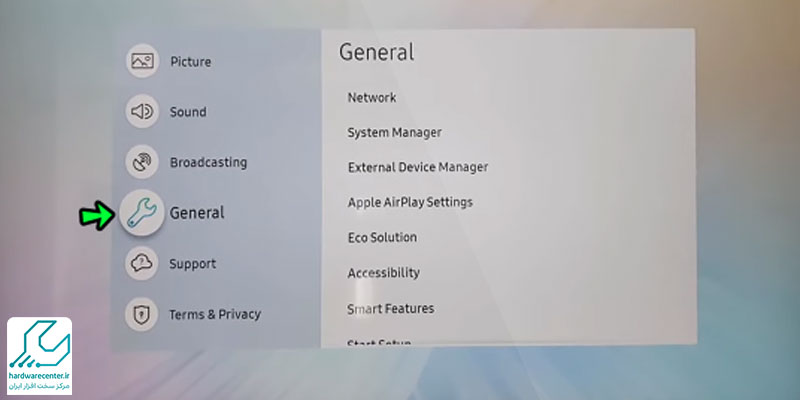
ورود به بخش تنظیمات شبکه
در مرحله بعد برای ورود به تنظیمات شبکه عبارت Network را برگزینید، پس از آن روی عبارت Network Setup کلیک کنید. البته ممکن است با توجه به مدل نمایشگر سامسونگ شما این گزینه تحت عنوان Open Network Settings مشخص شده باشد.
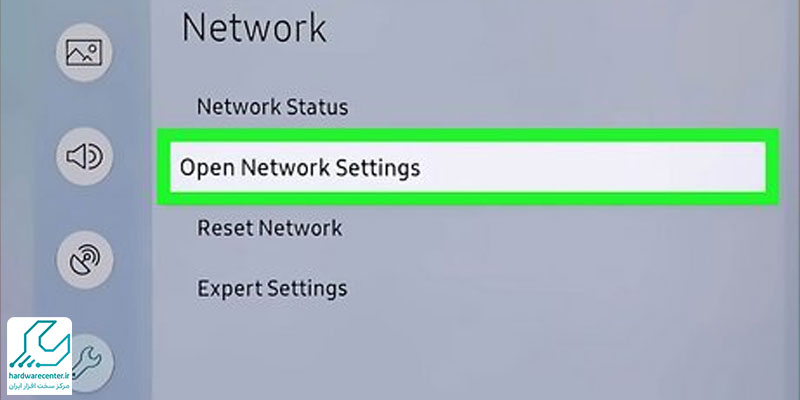
انتخاب نوع شبکه
در ادامه روند وصل کردن تلویزیون سامسونگ به وای فای روی گزینه Wireless بزنید. با این کار لیستی از شبکه های وای فای به نمایش در می آید. شما باید از بین آیتم های موجود در این فهرست شبکه ای که قصد دارید به آن متصل شوید را انتخاب کنید. اگر نتوانستید شبکه مد نظر خود را در منوی موجود بیابید، لازم است اقدام به راه اندازی مجدد نقطه دسترسی Wi-Fi کنید.
ناگفته نماند نمایشگرهای هوشمند سری ۲۰۱۸ سامسونگ تنها از قابلیت اتصال به شبکه های وایرلس ۲.۴ گیگاهرتزی پشتیبانی می کنند. بنابراین چنانچه تلویزیون از این مدل ها باشد، قادر به برقراری ارتباط با شبکه وای فای ۵ گیگاهرتزی نخواهد بود. به همین دلیل اگر شبکه Wi-Fi مورد نظر شما ۵ گیگاهرتزی است، باید به سراغ سری های دیگر تلویزیون بروید.
وارد کردن پسورد شبکه وای فای
پس از انتخاب شبکه وای فای لازم است پسورد آن را وارد کنید و نهایتاً روی دکمه Done کلیک نمایید. چنانچه فرآیند وصل کردن تلویزیون سامسونگ به وای فای با موفقیت انجام گرفته باشد، پیغام Successful روی صفحه نمایش دستگاه پدیدار می شود.
اینو بخون حتما به کارت میاد : شطرنجی شدن تصویر تلویزیون سامسونگ
دلایل وصل نشدن تلویزیون سامسونگ به وای فای + راه حل
ممکن است بنا به دلایلی روند متصل کردن تلویزیون سامسونگ به وای فای با مشکل مواجه شود. معمولاً چنین مسائلی ناشی از ضعف سیگنال های شبکه اینترنت، ایرادات روتر، قدیمی بودن نرم افزار تلویزیون و پاره ای عوامل دیگر هستند. در زیر دلایل وصل نشدن تلویزیون سامسونگ به وای فای و نحوه برطرف کردن این مشکل را آورده ایم:
فاصله زیاد از مودم یا روتر
چنانچه مودم یا روتر در فاصله دوری از نمایشگر سامسونگ قرار داشته باشند، سیگنال ها ضعیف خواهند بود. بنابراین دور از انتظار نیست که اتصال به شبکه Wi-Fi به درستی انجام نگیرد. کارشناسان نمایندگی سامسونگ پیشنهاد می دهند برای خاتمه دادن به چنین مشکلی مودم یا روتر را حداقل در فاصله ۵۰ فوتی از تلویزیون بگذارید.
حال هرچه که این مسافت نزدیک تر باشد، به تقویت سیگنال ها کمک می کند. البته گاهی اوقات علی رغم نزدیک بودن مودم همچنان وصل کردن تلویزیون سامسونگ به وای فای امکان پذیر نیست. در چنین شرایطی بهتر است از کابل اترنت برای اتصال دستگاه به اینترنت استفاده کنید.
باگ ها و اشکالات موقت در تلویزیون
ممکن است یک سری باگ ها و اشکالات موقت در تلویزیون مانع اتصال به اینترنت شده باشند. در این حالت بهتر است نمایشگر خانگی خود را خاموش نمایید و دو شاخه آن را نیز از برق بکشید. سپس مجدداً دستگاه را روشن کرده و برای وصل کردن تلویزیون Samsung به وای فای تلاش کنید.
وجود موانع فیزیکی بین تلویزیون و مودم
وجود موانعی مانند ستون، دیوار، کمد و هر وسیله دیگری می تواند موجب تضعیف سیگنال های دریافتی شود. از این رو اطمینان حاصل کنید که هیچ مانعی بین تلویزیون سامسونگ و مودم یا روتر وجود ندارد.
قدیمی بودن سیستم عامل تلویزیون
احتمال دارد عدم اتصال به شبکه Wi-Fi ناشی از قدیمی بودن فریمور تلویزیون باشد. به همین دلیل در صورت وجود به روز رسانی جدید برای سیستم عامل حتماً نسبت به دانلود آن اقدام کنید.
مشکلات روتر
بعضی مواقع مودم یا روتر کار می کند، اما فرآیند وصل کردن تلویزیون سامسونگ به وای فای موفقیت آمیز نیست. در چنین شرایطی کافی است مودم یا روتر را یک بار خاموش نموده و پس از ۳۰ ثانیه مجدداً روشن نمایید. آپدیت نرم افزار روتر نیز می تواند بسیاری از مشکلات اتصال به اینترنت را حل کند. تغییر کانال وای فای در روتر اقدام مفید دیگری است که تاثیر بسزایی در بهبود اتصال دارد. برای انجام این کار می توانید به صفحه تنظیمات روتر مراجعه کرده و پیکربندی مد نظر خود را اعمال نمایید.
به هم خوردن تنظیمات تاریخ و زمان تلویزیون
نادرست بودن تنظیمات مربوط به تاریخ و زمان در تلویزیون مشکلاتی را در اتصال به شبکه وای فای ایجاد می کند. به هم دلیل بررسی نمایید که تاریخ و زمان دستگاه به درستی تنظیم شده اند.
تداخل سیگنال های وای فای با دستگاه های دیگر
گاهی اوقات سیگنال های وای فای با لوازمی نظیر مایکروویو، موبایل و… تداخل پیدا می کنند. در این حالت وصل کردن تلویزیون سامسونگ به وای فای امکان پذیر نخواهد بود. برای رفع چنین مشکل کافی است وسایلی که از امواج رادیویی استفاده می کنند را از محیط خارج نمایید.

تنظیمات امنیتی روتر
تنظیمات امنیتی بعضی از روترها به گونه ای انجام گرفته که به دستگاه های جدید اجازه اتصال نمی دهند. لذا حتماً باید مطمئن شوید که فیلتر مک آدرس روی حالت غیر فعال تنظیم شده باشد. همچنین بررسی نمایید که مک آدرس تلویزیون سامسونگ در فهرست دستگاه های مجاز قرار دارد یا خیر.
این مقاله برای شما مفید است : ضبط برنامه در حال پخش PVR در تلویزیون سامسونگ
نادرست بودن تنظیمات IP
در صورتی که تنظیمات IP اشتباه باشد، نمایشگر خانگی شما توانایی اتصال به اینترنت را نخواهد داشت. بنابراین لازم است وارد بخش تنظیمات شبکه تلویزیون سامسونگ شوید و گزینه اتصال از طریق DHCP را برگزینید. این کار باعث می شود تا دستگاه شما به صورت خودکار IP را دریافت کند.
آسیب دیدن ماژول وای فای
عامل دیگری که می تواند روند وصل کردن تلویزیون سامسونگ به وای فای را مختل نماید، خرابی ماژول Wi-Fi است. در این حالت باید تعمیر تلویزیون خود را به متخصصان نمایندگی سامسونگ بسپارید تا نسبت به رفع ایرادات آن اقدام کنند.